4 conseils sur comment afficher l'écran d'un iPhone sur un téléviseur Samsung
Pourquoi regarder des vidéos sur le petit écran de l'iPhone quand vous pouvez les projeter sur un grand Smart TV ? La mise en miroir d'écran permet de partager le contenu de l'écran de votre mobile sur un écran de télévision. Apple et Samsung sont deux entreprises célèbres, représentant respectivement iOS et Android, mais l'iPhone peut aussi se transformer en Smart TV Samsung. Voici 4 conseils sur la mise en miroir de l'écran d'un iPhone vers un téléviseur Samsung.
Partie 1. Comment afficher écran iPhone sur un TV Samsung
La fonction Screen Mirroring de l'iPhone permet d'afficher l'écran complet de l'iPhone sur l'Apple TV et les Smart TV compatibles AirPlay 2. Et certaines des dernières TV Samsung sont disponibles avec AirPlay 2. La première astuce est donc de faire un miroir d'écran de l'iPhone vers la télévision Samsung directement.
Voici la liste des téléviseurs Samsung compatibles avec AirPlay 2. (d'après le site web de Samsung)
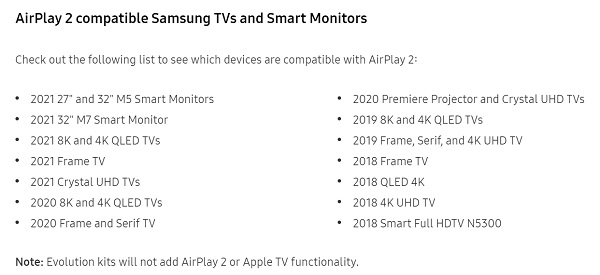
Avant de commencer, assurez-vous que l'option AirPlay est activée sur votre TV Samsung. Allez dans Paramètres > Général > Paramètres AirPlay. Sélectionnez AirPlay et activez-la.
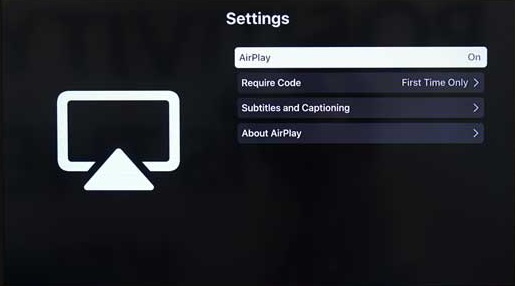
- Connectez votre iPhone et votre TV Samsung au même réseau Wi-Fi.
Faites glisser votre doigt vers le bas pour ouvrir le centre de contrôle de votre iPhone, puis cliquez sur le bouton Screen Mirroring.
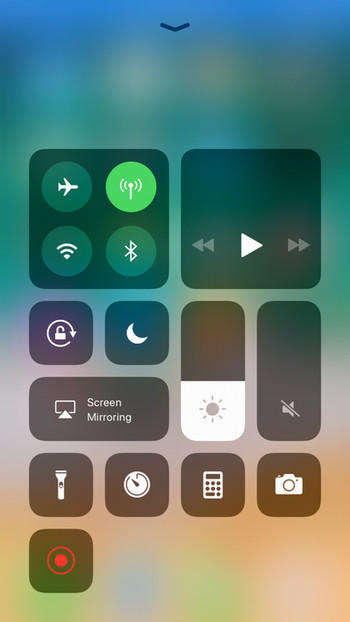
- Choisissez la TV Samsung dans la liste qui apparaît. Vous devrez peut-être entrer un code affiché sur le téléviseur pour terminer la mise en miroir.
- Immédiatement, vous verrez l'écran de l'iPhone sur le téléviseur Samsung.
Partie 2. Comment activer Airplay sur TV Samsung
Nous avons dit que Samsung TV était compatible avec AirPlay 2, alors continuez, nous allons vous présenter comment AirPlayer des photos, de la musique ou des vidéos spécifiques de l'iPhone vers Samsung TV si vous ne voulez pas de miroir d'écran. Non seulement les applications intégrées de l'iPhone comme Photos et Musique peuvent être AirPlayées vers Samsung TV, mais aussi d'autres applications vidéo ont la fonction AirPlay ou cast, comme YouTube, HBO, et Hulu. Il est également très facile de diffuser l'iPhone sur la TV Samsung de cette manière. Laissez-moi vous donner deux exemples.
- Tout d'abord, assurez-vous que votre iPhone et votre TV sont sur le même réseau Wi-Fi, et activez la fonction AirPlay sur la TV.
Ouvrez Photos ou Musique sur l'iPhone, choisissez les photos ou les vidéos que vous voulez diffuser. Appuyez sur l'icône Partager, puis sur l'icône AirPlay..
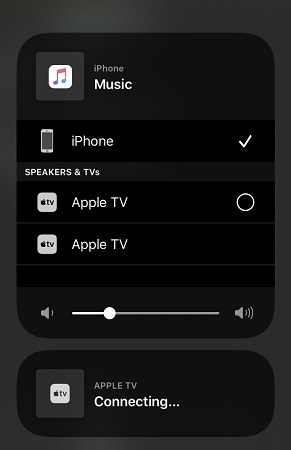
- Sur d'autres applications vidéo comme Youtube, trouvez et ouvrez les vidéos que vous aimez. Vous verrez l'icône AirPlay en haut à droite. Tapez dessus.
Partie 3. Comment faire un miroir d'écran de l'iPhone sur la TV Samsung avec Smart View ?
AirPlay peut ne pas fonctionner, et il ne prend pas en charge tous les téléviseurs Samsung, et pour certains autres téléviseurs, vous pouvez essayer l'application Smart View pour vous aider à mettre en miroir l'écran de votre iPhone. Oui, l'application Smart View de Samsung peut également être téléchargée sur l'iPhone pour connecter l'iPhone à la smart tv Samsung assez facilement. Mais cela peut varier selon les régions, alors vérifiez si votre iPhone et votre téléviseur la prennent en charge ou non avant d'essayer. En utilisant Smart View, voici comment créer un miroir entre votre iPhone et votre téléviseur Samsung.
- Ouvrez l'App Store d'Apple et recherchez l'application Samsung Smart View. Installez-la sur votre iPhone.
- Votre iPhone et votre Samsung TV doivent être connectés au même réseau WiFi.
Ouvrez l'application Smart View et elle recherchera le téléviseur connecté au même réseau WiFi. Sélectionnez votre téléviseur.
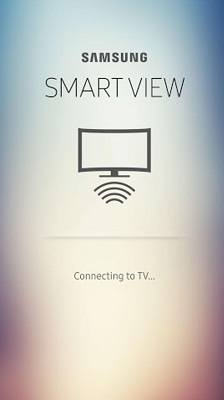
- Autorisez cette connexion sur votre TV Samsung.
- Vous pouvez maintenant ouvrir des photos ou des vidéos sur votre iPhone à partir de la télévision ou diffuser des vidéos Youtube sur la télévision Samsung.
Partie 4. Comment connecter iPhone sur TV Samsung sans WiFi
Si vous ne possédez pas de téléviseur Samsung prenant en charge AirPlay, ou si vous souhaitez simplement une connexion filaire, vous pouvez faire un miroir de votre iPhone sur le téléviseur Samsung à l'aide d'un câble HDMI et d'un adaptateur AV numérique Lightning. Afin de projeter l'écran de votre iPhone sur votre téléviseur Samsung, suivez les étapes ci-dessous.

- Connectez le câble HDMI et l'adaptateur AV.
- Branchez l'autre extrémité du câble HDMI sur le téléviseur, et l'autre extrémité de l'adaptateur AV sur l'iPhone.
- N'oubliez pas de changer l'entrée du téléviseur sur le canal HDMI correspondant.
- Dès que vous aurez effectué cette étape, l'écran de votre iPhone sera projeté sur votre téléviseur Samsung.
Conseil gratuit : Comment créer un miroir Android sur PC avec Phone Mirror
Tenorshare Phone Mirror est un logiciel qui permet de projeter l'écran du mobile Android sur le PC à l'aide d'un câble USB. Vous pouvez non seulement projeter l'écran Android, mais aussi contrôler le téléphone depuis le PC. Si vous avez ce besoin, ou si vous voulez simplement connaître des astuces, lisez les étapes suivantes et faites un essai :
- Téléchargez et installez l'application miroir du téléphone sur votre PC. Connectez maintenant votre téléphone à votre PC à l'aide d'un câble USB.
Suivez les instructions à l'écran pour activer le débogage USB sur votre téléphone.

Cliquez sur le bouton miroir et l'écran de votre téléphone sera affiché sur votre PC.


Conclusion
Pour la mise en miroir de l'écran d'un iPhone sur un téléviseur Samsung, vous souhaitez peut-être montrer des photos à vos proches ou diffuser des vidéos Netflix sur votre téléviseur. Néanmoins, faire cela est assez facile et pratique en suivant les multiples façons expliquées ci-dessus. Choisissez-en une en fonction de vos besoins. En outre, vous pouvez également en savoir plus sur les astuces de mise en miroir d'écran Android avec Tenorshare Phone Mirror.

Partagez votre opinion
puis rédigez votre avis











Par Chloé Blanchet
2025-12-10 / Miroir iPhone